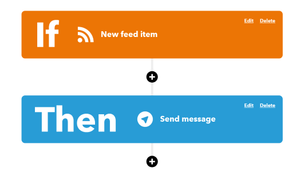Я не люблю делать вручную то, что можно автоматизировать. Вот и новые посты с моего сайта публикуются в социальных сетях автоматически. Включая Telegram-канал. И вот как я это сделал.
Подготовка
Для настройки автопостинга у вашего сайта должна быть RSS-лента. Скорее всего, она у вас уже есть, даже если вы про это не знаете. Если нет, то её придётся настроить, и в рамках этого поста я не буду рассказывать, как это сделать. Настройка зависит от движка вашего сайта.
Если RSS-лента есть, вам нужен будет её адрес. Вот пример моей ленты: https://blog.themarfa.name/rss/
Затем нужно добавить бот @IFTTT администратором в ваш канал. После чего начать диалог с ботом и отправить ему команду /connect_channel, а затем отправить юзернейм вашего канала.
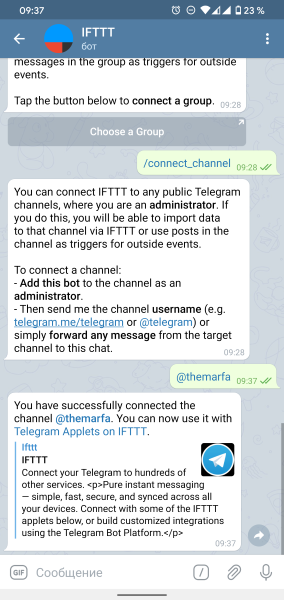
Настройка автопостинга
Теперь можно перейти к настройке автопостинга. Для этого перейдите на сайт IFTTT и нажмите кнопку Create в правом верхнем углу.
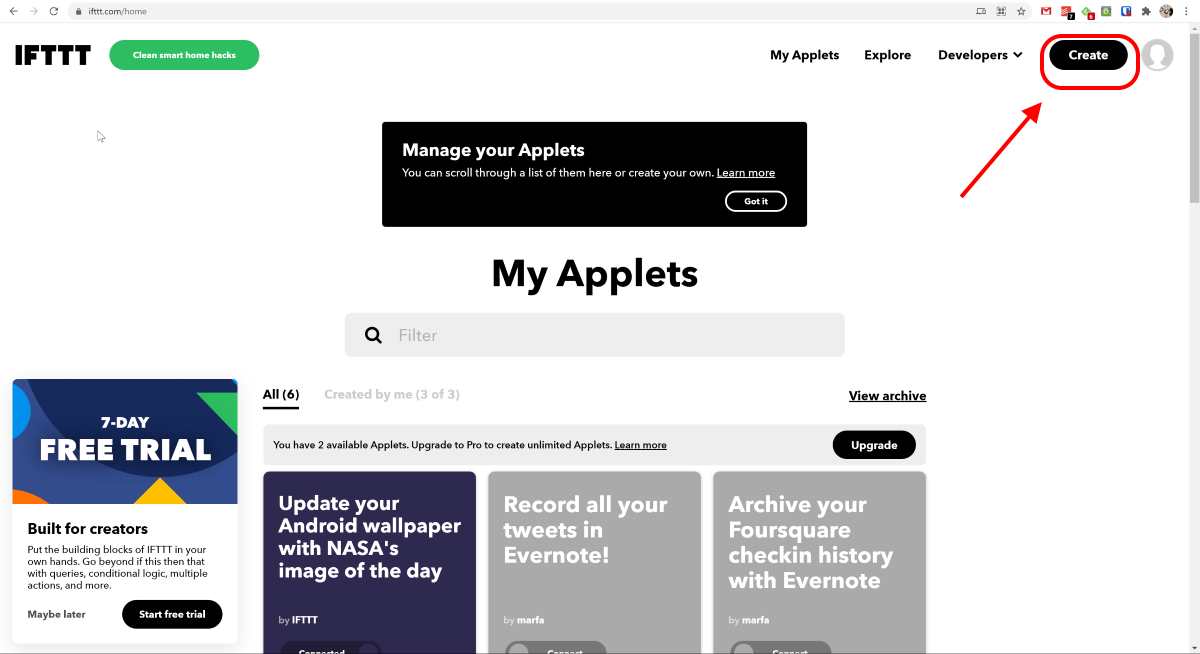
На следующем шаге нажмите кнопку If This Add.
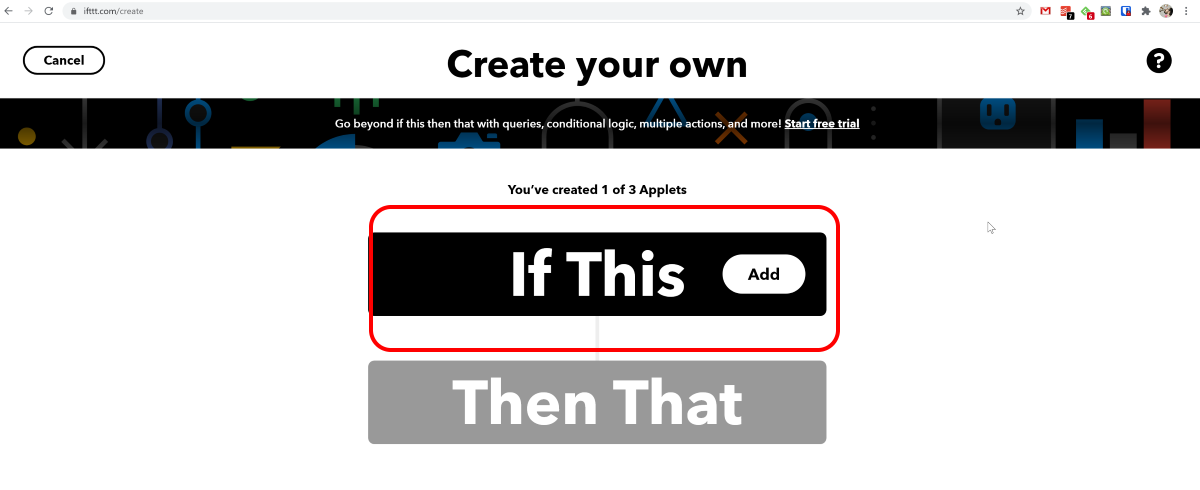
В строку поиска введите RSS и выберите RSS Feed.
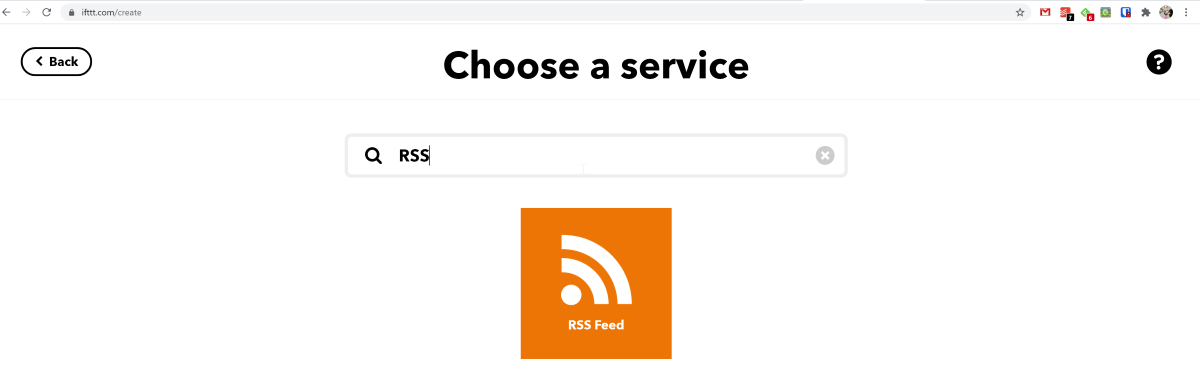
Теперь IFTTT предлагает на выбор два варианта:
- New feed item — для публикации всех новых постов из RSS-ленты;
- New feed item matches — для публикации лишь некоторых постов.
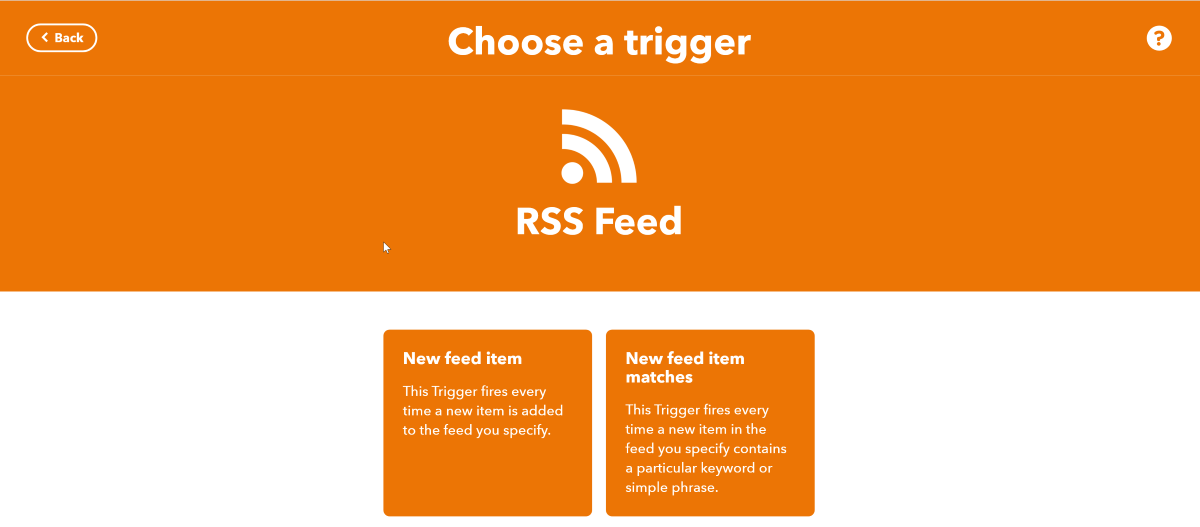
В этой инструкции я расскажу про первый вариант, как самый простой для настройки и ознакомления. Тем не менее, когда вы освоитесь в сервисе, вы сможете перенастроить публикацию для подходящих постов.
Поэтому нажмите New feed item, и поехали дальше.
В поле Feed URL вставьте адрес нужной RSS-ленты и нажмите кнопку Create Trigger.
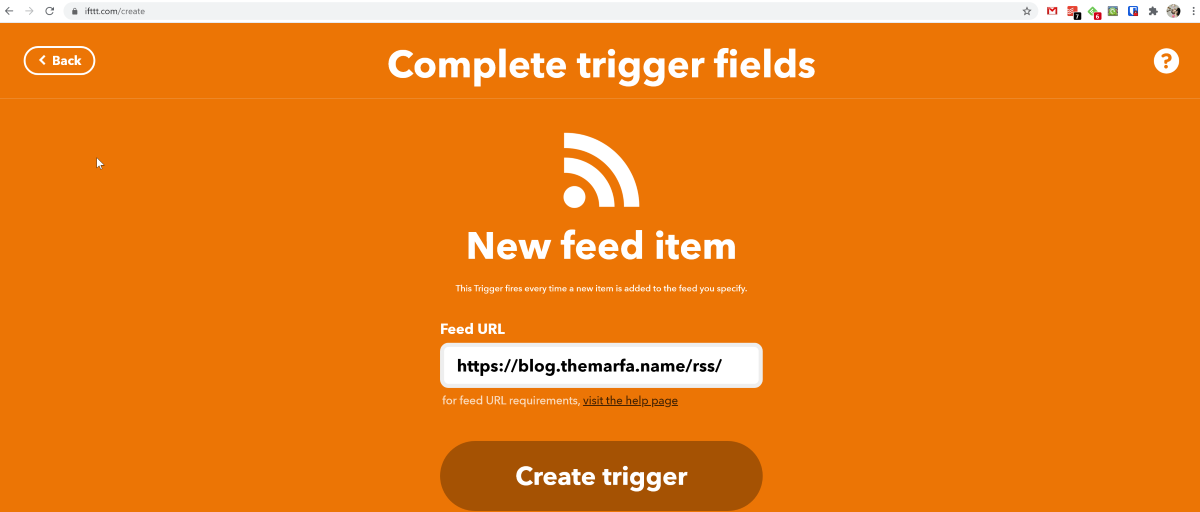
Теперь нажмите кнопку Then That add.
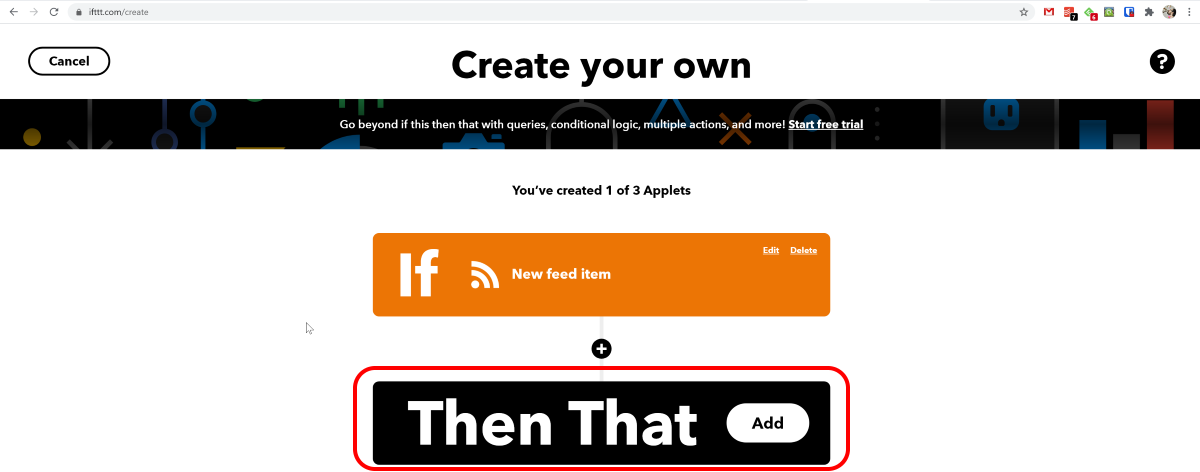
Введите в поле поиска Telegram и выберите Telegram.
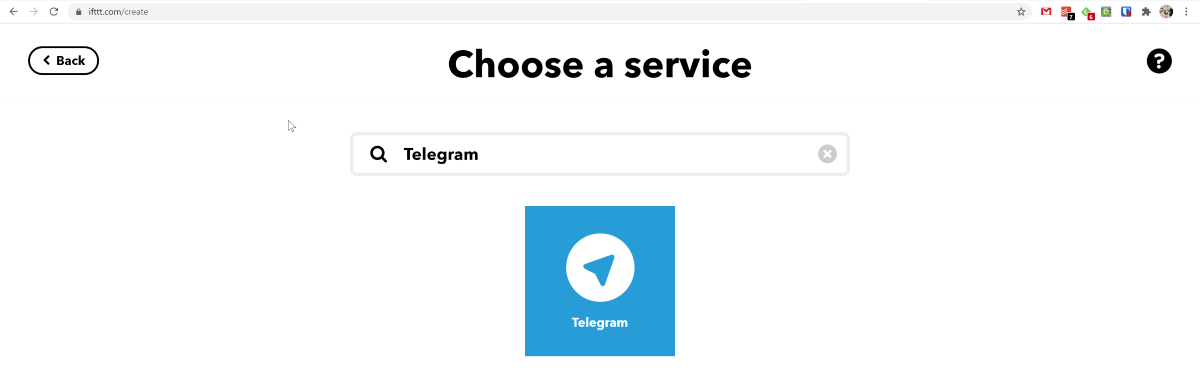
На следующем шаге опять можно выбрать несколько вариантов:
- Send message — для отправки сообщения;
- Send photo — для отправки изображения;
- Send video — для отправки видео;
- Send mp3 — для отправки музыки.
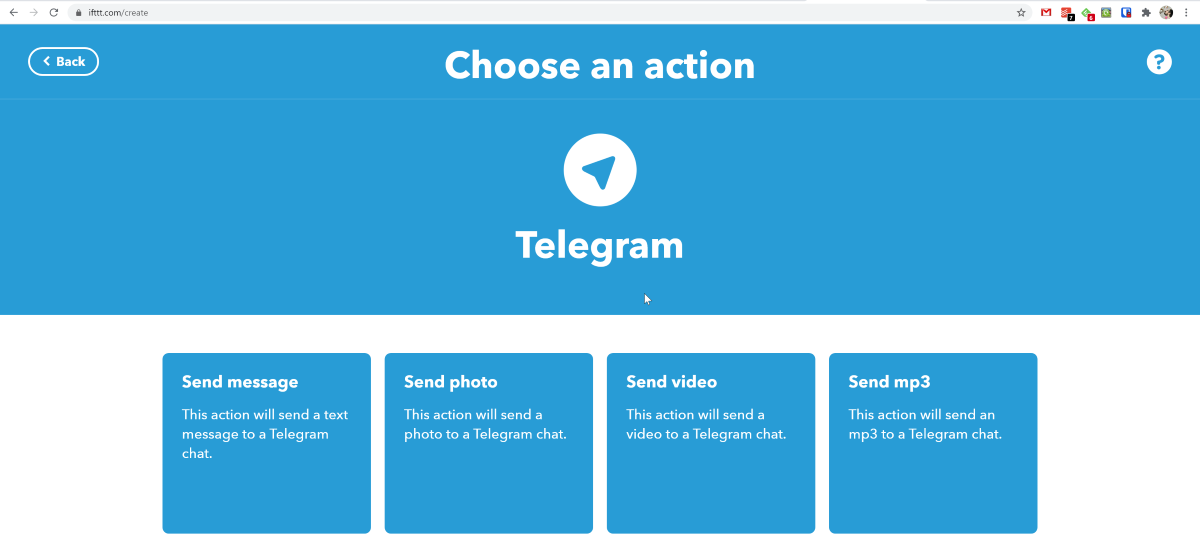
Выбрать можно любой вариант, в зависимости от тематики вашего канала и формата RSS-ленты. Но для упрощения задачи я расскажу, как отправить обычное сообщение в канал. Поэтому нажмите Send message.
Теперь вы можете настроить сам формат сообщения, которое будет отправлено в канал.
В поле Target chat выберите нужный канал.
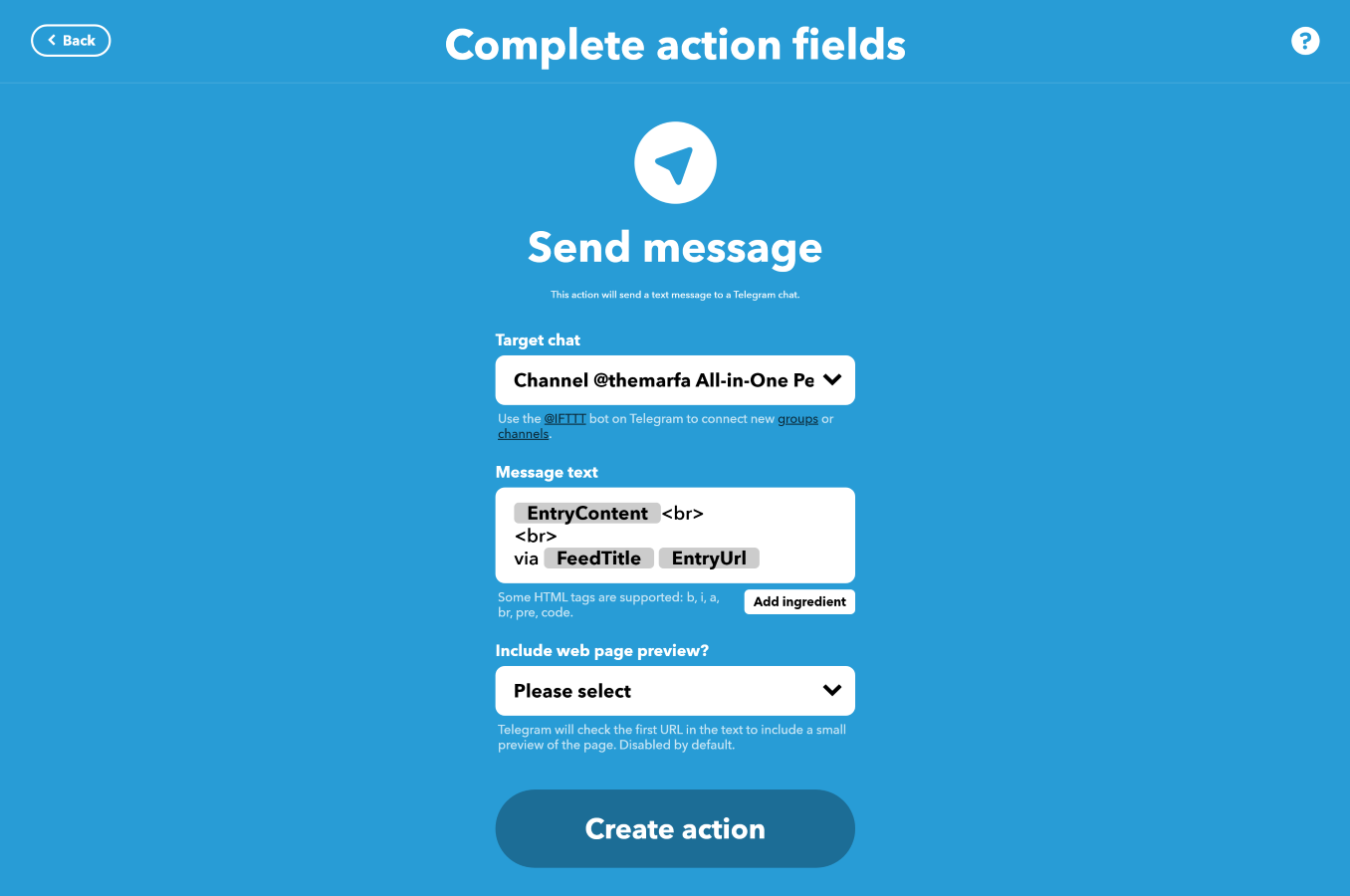
В поле Message text задаётся текст сообщения. Здесь можно использовать текст, HTML-теги и так называемые ингредиенты, то есть поля, которые будут автоматически заменяться на данные из RSS. К примеру, можно добавить заголовок поста, изображение, текст из ленты и многое другое.
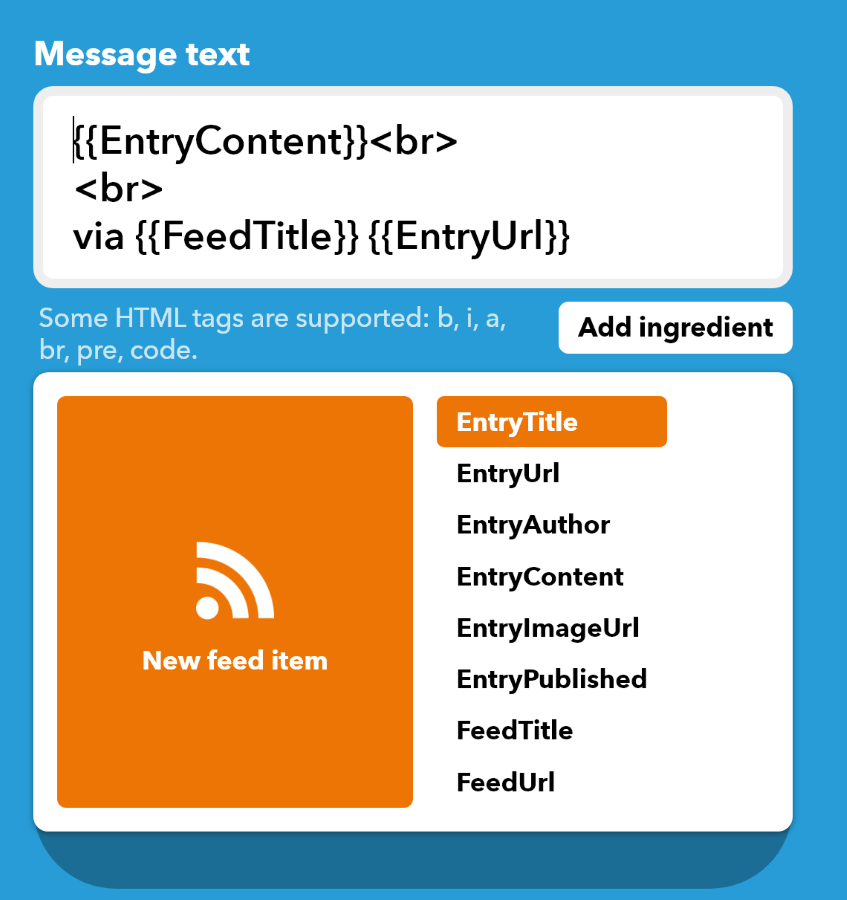
Параметр Include web page preview отвечает за включение и выключение превью ссылки.
Когда закончите с настройкой, нажмите кнопку Create action.
На следующем шаге можно ещё раз отредактировать все элементы триггера или добавить новые шаги. Если всё хорошо, то просто нажмите Continue.
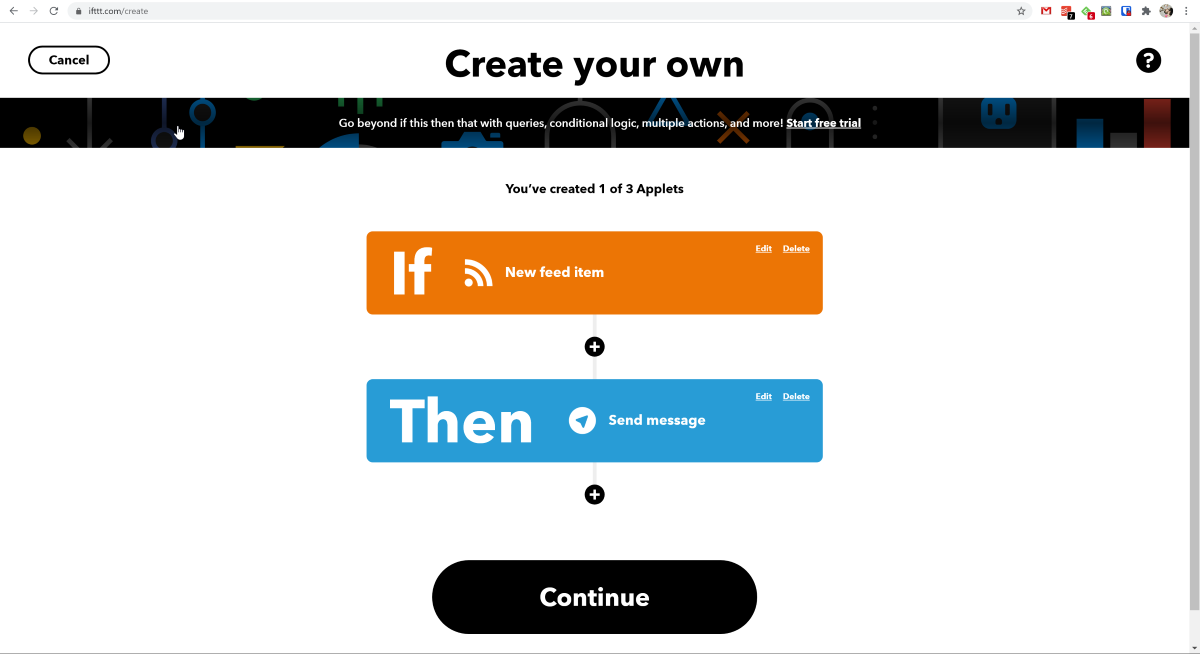
Ещё раз проверьте все настройки, включите получение оповещений о работе триггера, если нужно, и нажмите кнопку Finish.
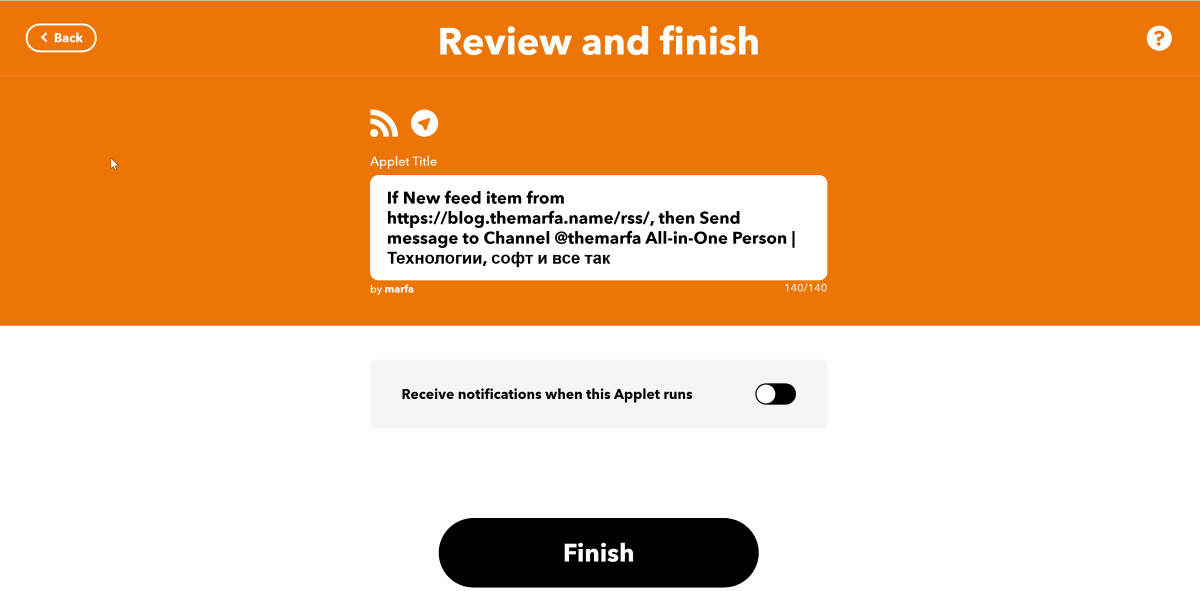
На этом вся настройка завершена, и при появлении нового поста в RSS-ленте он будет опубликован в вашем Telegram-канале согласно настройкам триггера.